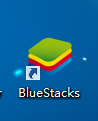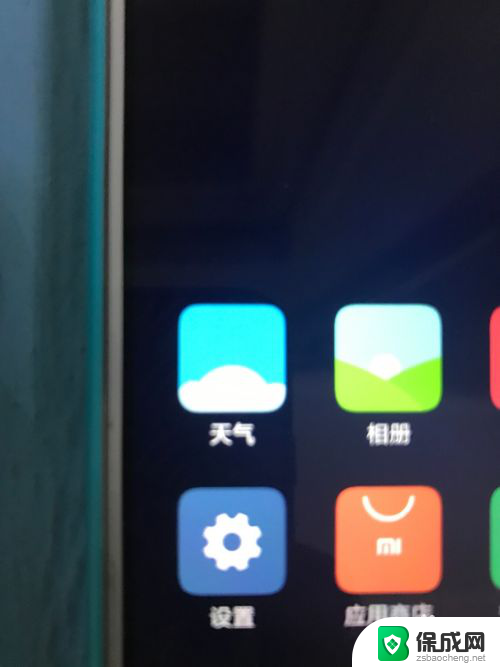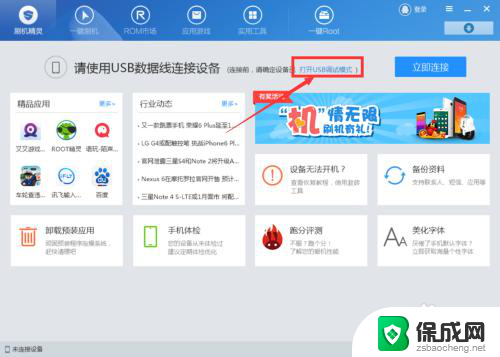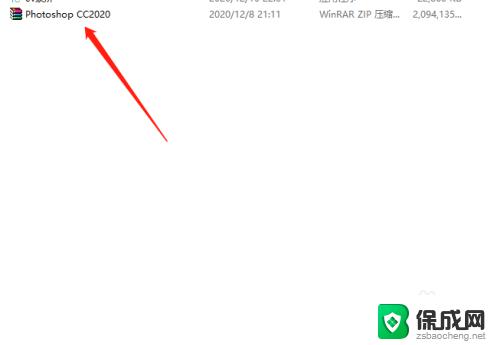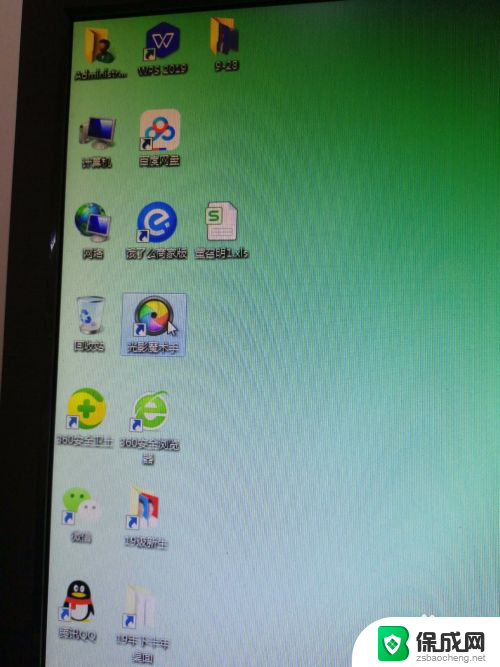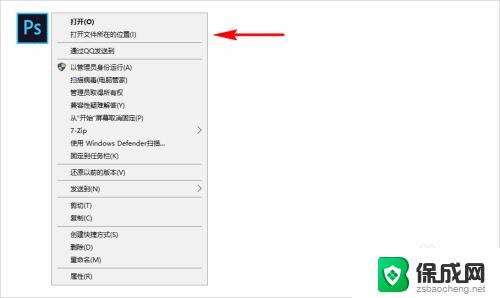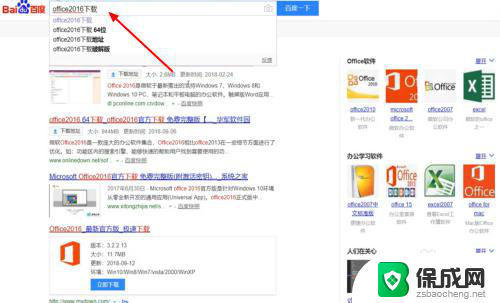电脑上怎么安装手机软件 从电脑上如何传输并安装手机apk文件
如今手机软件已经成为我们日常生活中不可或缺的一部分,有时我们会遇到一些问题,比如手机存储空间不足或者网络不稳定等,这时候我们就需要借助电脑来安装手机软件。如何在电脑上安装手机软件呢?一种简便的方法就是通过传输并安装手机apk文件。接下来我们将介绍如何在电脑上完成这一过程,以便帮助大家解决相关问题。
操作方法:
1.工具安装
一般工具安装可以在电脑上下载任一种手机助手,用来连接手机。且手机上的usb调试功能要打开
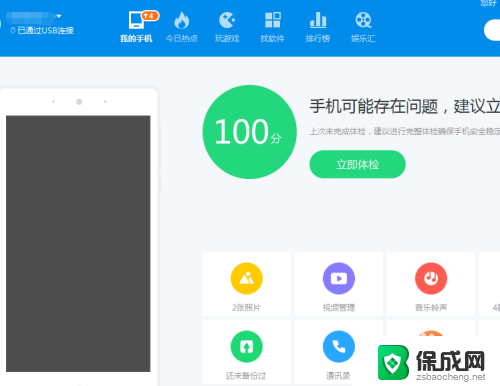
2.连接手机成功后, 选择要安装的apk文件。右击 ,选择“安装到手机”进行安装
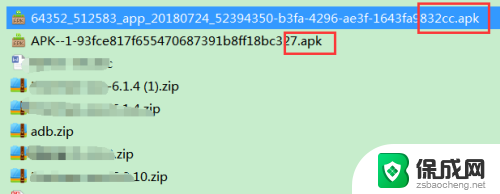
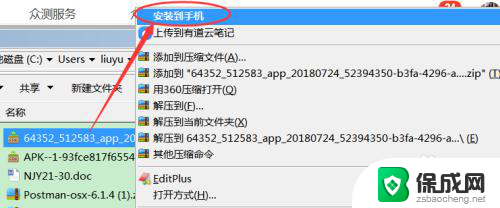
3.开始安装后,会自动打开手机助手的工具界面,发送进度与安装进度都会直观显示。安装完成后会提示“安装成功”
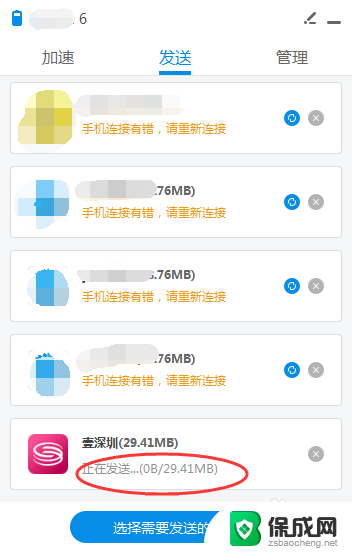
4.命令安装
首先,打开运行窗口。输入cmd进入dos窗口,同时电脑上提前安装好adb工具。

5.确认手机已连接成功后,输入如下命令,adb install apk文件名。回车。过几分钟后,会显示出success ,则代表安装成功。
若显示安装失败的话,查看失败原因重新安装 。
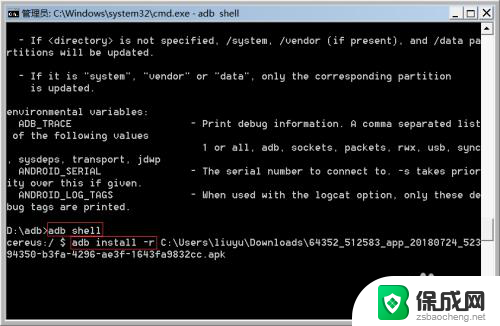
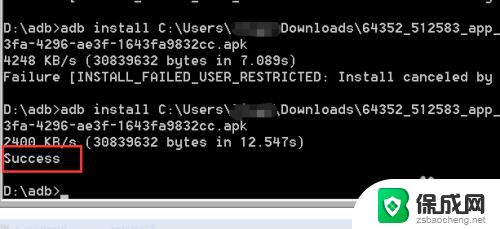
6.需要注意的是,一般手机上的“允许usb安装应用”是关闭状态。用来防止恶意软件的安装 。我们从电脑上安装前要先打开这个开关,安装完成后关闭掉。
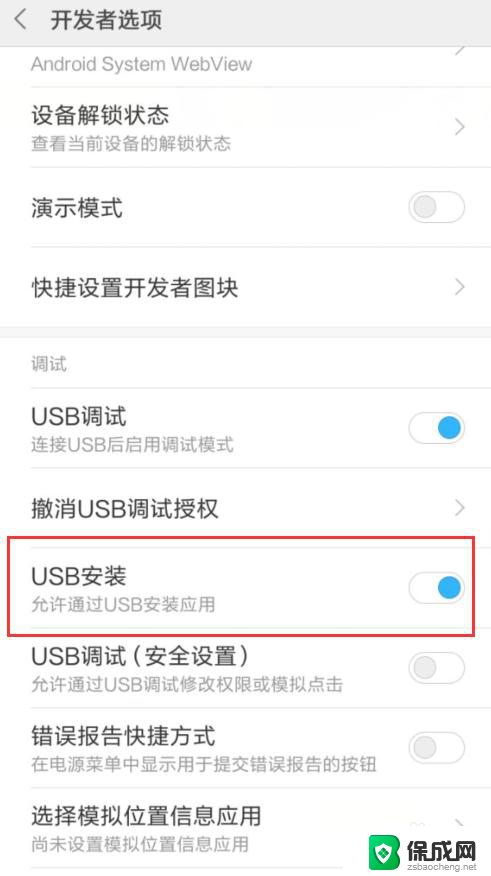
以上是关于如何在电脑上安装手机软件的全部内容,如果你遇到这种情况,可以尝试按照以上方法解决,希望对大家有所帮助。